用了Windows 11的网友们都知道,在Windows 11中,为了全面普及edge浏览器,微软已经把IE浏览器基本的入口都给隐藏了,但是IE浏览器却依然存在,咱今天就来看看怎么在Windows 11中使用IE浏览器,毕竟有些活还是得IE浏览器来完成的,比如某些银行的安全插件。
IE浏览器虽然在Windows11中被隐藏了入口,但是整体却没有被彻底的移除,微软只是把它隐藏起来了,那么怎么打开呢?我们只需要做个脚本文件,就可以召唤出IE浏览器了。
在Windows 11中使用IE浏览器步骤:
步骤一:新建一个文本文档。
步骤二:在文本文档中输入这串代码,然后保存。CreateObject("InternetExplorer.Application").Visible=true
步骤三:把文本文档原来的后缀名txt更改为vbs,没有显示后缀名的小伙伴,需要在文件夹选项中将“隐藏已知文件类型的扩展名”前边的√去掉才能显示。
步骤四:运行该脚本文件即可召唤出IE浏览器。
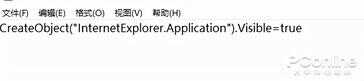
图1 输入代码

图2 更改后缀名
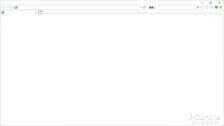
图3 运行该文件召唤出IE浏览器
召唤出Internet Explorer 在 Microsoft Edge 中打开网站”设置为“从不”。
然后,然后你就可以愉快地使用IE浏览器啦。
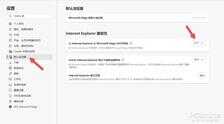
图4 把“让 Internet Explorer 在 Microsoft Edge 中打开网站”设置为“从不”
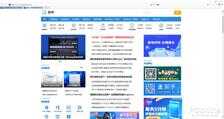
图5 终于可以在Windows 11下使用IE浏览器了








